Đánh số nhận xét (Microsoft Word)
Reynolds là một biên tập viên sách và cô ấy làm việc với các bản thảo trong Word. Cô ấy bật Theo dõi thay đổi và thực hiện công việc của mình để tác giả có thể thấy những gì đã được thực hiện. Cô ấy cần một cách để đánh số nhận xét xuất hiện trong bong bóng nhận xét để chúng có thể được tham chiếu đến tác giả và những người khác làm việc trong dự án.
Khi nhập nhận xét, chúng phải được đánh số theo mặc định. Có nghĩa là, chúng sẽ được đánh số miễn là bạn đã cấu hình Word để thêm tên viết tắt của người bình luận vào mỗi bình luận. Ví dụ: nếu tôi chèn nhận xét, thì chúng sẽ hiển thị trong bong bóng nhận xét với các số nguyên của tôi (ALW) theo sau là các số (1, 2, 3, v.v.). (Xem Hình 1.)
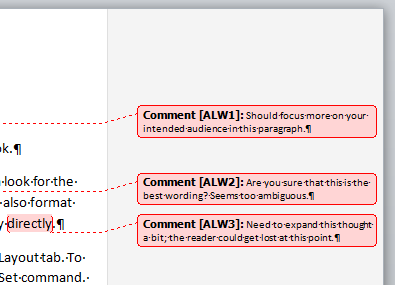
Hình 1. Các chú thích được đánh số tự động trong Word.
Nếu nhận xét của bạn không hiển thị theo cách này, có thể do bạn chưa định cấu hình Word đúng cách. Làm theo các bước sau:
-
Hiển thị hộp thoại Tùy chọn Word. (Trong Word 2007, nhấp vào nút Office và sau đó nhấp vào Tùy chọn Word. Trong Word 2010 hoặc Word 2013, hiển thị tab Tệp của dải băng và sau đó nhấp vào Tùy chọn.)
-
Nhấp vào Phổ biến (Word 2007) hoặc Chung (Word 2010 và Word 2013) ở bên trái hộp thoại. (Nó có thể đã được chọn, theo mặc định, trong hộp thoại.) (Xem Hình 2)
-
Đảm bảo rằng hộp Tên viết tắt có một cái gì đó trong đó. (Giống như tên viết tắt của bạn.)
-
Bấm OK.
Một điều bạn cần lưu ý là khi bạn chèn chú thích, Word sẽ đánh số lại chúng để chúng luôn tuần tự. Nói cách khác, nếu bạn có 17 nhận xét trong tài liệu và bạn chèn một nhận xét mới sau nhận xét 5, thì nhận xét hiện tại 5 (ALW5) sẽ trở thành 6 (ALW6), v.v., do đó bạn có 18 nhận xét được đánh số thứ tự trong tài liệu .
Một cách tiếp cận khác là sửa đổi kiểu được sử dụng để hiển thị văn bản nhận xét. Văn bản này sử dụng, đủ thích hợp, kiểu Văn bản Nhận xét được tích hợp sẵn. Bạn có thể dễ dàng sửa đổi kiểu này để nó được đánh số tự động. Làm theo các bước chung sau:
-
Hiển thị ngăn tác vụ Kiểu. (Hiển thị tab Trang chủ của dải băng và nhấp vào biểu tượng nhỏ ở dưới cùng bên phải của nhóm Kiểu.)
-
Bấm vào liên kết Tùy chọn ở cuối ngăn tác vụ và thay đổi các tùy chọn để Tất cả các Kiểu được hiển thị.
-
Trong ngăn tác vụ, di con trỏ chuột qua kiểu Văn bản Chú thích, bấm vào mũi tên xuống ở bên phải của tên kiểu và chọn Sửa đổi Kiểu. Word sẽ hiển thị hộp thoại Sửa đổi Kiểu.
-
Bấm Định dạng và sau đó bấm Đánh số.
-
Chọn một kiểu đánh số và đóng tất cả các hộp thoại đang mở.
Nhận xét hiện có của bạn (và bất kỳ nhận xét nào bạn thêm vào trong tương lai) bây giờ sẽ được đánh số. Cách tiếp cận này có cùng vấn đề với cách tiếp cận trước đó:
các con số là động, chúng không tĩnh. Cách duy nhất để làm cho các số không động là nhập chúng theo cách thủ công và sau đó không thay đổi chúng sau đó.
Tất nhiên, bạn có thể chỉ đơn giản là muốn suy nghĩ lại cách bạn đang tham khảo các nhận xét của mình. Word sẽ theo dõi những người nhập bình luận (do đó viết tắt)
cũng như ngày và giờ nhận xét được nhập. Bạn có thể xem thời gian cho một bình luận bằng cách di con trỏ chuột lên bình luận đó. Nếu bạn tham khảo các nhận xét theo cách này (có thể kết hợp với số), thì tác giả sẽ không có sự nhầm lẫn về việc bạn tham khảo nhận xét nào.
WordTips là nguồn của bạn để đào tạo Microsoft Word hiệu quả về chi phí.
(Microsoft Word là phần mềm xử lý văn bản phổ biến nhất trên thế giới.) Mẹo này (13385) áp dụng cho Microsoft Word 2007, 2010 và 2013.